Questo articolo è stato scritto in collaborazione con il nostro team di editor e ricercatori esperti che ne hanno approvato accuratezza ed esaustività.
Il Content Management Team di wikiHow controlla con cura il lavoro dello staff di redattori per assicurarsi che ogni articolo incontri i nostri standard di qualità.
Questo articolo è stato visualizzato 8 731 volte
Ci sono diversi motivi per cui potresti avere la necessità di causare un blocco critico del tuo computer. Puoi usare l'editor di Windows "Blocco note" per creare un semplice file BAT (chiamato anche file "batch") con lo scopo di aprire infinite finestre del "Prompt dei comandi" che produrrà l'esaurimento rapido di tutte le risorse hardware del sistema, soprattutto della memoria RAM libera, causando di conseguenza un blocco temporaneo di tutte le funzioni del computer. È buona regola sperimentare questo tipo di situazioni solo su macchine proprie, anche se si tratta semplicemente di un gioco o uno scherzo divertente.
Passaggi
Creare il File Batch
-
1Avvia l'editor di testo "Blocco note". Digita la parola chiave "Blocco note" all'interno del menu "Start", quindi clicca sull'icona dell'app corrispondente. In alternativa, accedi al menu "Start", scorri fino alla sezione "Accessori Windows" e clicca sull'opzione "Blocco note".
- Se vuoi, puoi cliccare su un punto vuoto del desktop con il tasto destro del mouse, selezionare la voce "Nuovo" e scegliere l'opzione "Documento di testo".
-
2Digita la linea di codice @echo off. Si tratta della prima linea del programma contenuto nel file BAT che stai creando. Questo comando serve per disabilitare la ripetizione dei comandi.[1]
- Dopo aver inserito ogni riga di codice, dovrai premere il tasto Invio.
-
3Digita il codice :crash. In questo modo verrà creata l'etichetta ":crash" che servirà come punto di inizio dell'esecuzione del programma per creare il loop che manderà in blocco il sistema.
-
4Digita il comando start come terza linea del codice del programma. In questo modo il file BAT non farà altro che aprire una finestra del "Prompt dei comandi".
-
5Digita la linea di codice goto crash. Questa sarà la quarta linea del codice sorgente del file BAT. Questo comando serve a indicare al programma di ritornare alla linea identificata con l'etichetta "crash", per creare a tutti gli effetti un loop infinito che continuerà ad aprire finestre del "Prompt dei comandi" di Windows, causando l'esaurimento repentino della memoria RAM del computer.
-
6Salva il file di testo in formato BAT. Dovrai semplicemente modificare l'estensione del file di testo sostituendola con quella dei file BAT. Segui queste istruzioni:
- Clicca sul menu "File" collocato nell'angolo superiore sinistro della finestra del programma "Blocco note";
- Clicca sull'opzione "Salva con nome...";
- Clicca sul campo di testo "Salva come" collocato nella parte inferiore della finestra di dialogo "Salva";
- Clicca sull'opzione "Tutti i file".
-
7Assegna un nome al file BAT. Puoi scegliere il nome che preferisci digitandolo all'interno del campo di testo "Nome file". Assicurati di aggiungere l'estensione ".bat" (senza virgolette) alla fine del nome che hai scelto.
- Se non sai come denominare il tuo file BAT, puoi scegliere uno dei seguenti nomi: "mobile.bat" o "caverna.bat".
-
8Clicca sul pulsante "Salva". A questo punto sei pronto per eseguire il tuo file BAT.Pubblicità
Eseguire un File BAT
-
1Salva tutti i file aperti. L'esecuzione di questo tipo di file BAT non causerà alcun danno al computer, tuttavia per ripristinarne il normale funzionamento dovrai riavviare il sistema. In questo caso potresti perdere tutto il lavoro che non hai ancora salvato.
-
2Chiudi le finestre dei programmi in esecuzione. Anche in questo caso dovrai salvare tutti i file aperti che hai modificato prima di poter chiudere le finestre dei rispettivi programmi.
-
3Clicca sull'icona del file BAT con il tasto destro del mouse. Verrà visualizzato il menu contestuale corrispondente.
-
4Clicca sull'opzione "Esegui come amministratore". Il file BAT che hai appena creato verrà eseguito. Sullo schermo inizieranno a comparire numerose finestre del "Prompt dei comandi".
-
5Spegni il computer. Dato che dopo pochi secondi dall'esecuzione del file BAT non sarai più in grado di muovere il cursore del mouse, per ripristinare il normale funzionamento del computer, dovrai obbligatoriamente forzarne lo spegnimento tenendo premuto il tasto di accensione.
-
6Quando il computer si sarà spento, riavvialo premendo nuovamente il pulsante di accensione. Il computer si avvierà normalmente. Prima di poter avviare nuovamente il sistema dopo lo spegnimento dovrai attendere qualche secondo.Pubblicità
Consigli
- Quando sei pronto per ripristinare il normale funzionamento del sistema non dovrai fare altro che riavviare il computer.
- Sui sistemi Windows 10, quando si esegue questo tipo di file BAT sono diversi i processi che andranno in errore causando un incremento dell'utilizzo del disco rigido fino a raggiungere il 100% circa e generando un rallentamento generale del computer. Puoi terminare forzatamente i processi che desideri dalla finestra "Gestione attività" a cui puoi accedere premendo la combinazione di tasti "Alt + Ctrl + Canc".
Avvertenze
- Anche se i file BAT sono del tutto inoffensivi, creare un file eseguibile con il solo scopo di causare il blocco critico di un computer che non sia quello di proprietà potrebbe avere delle conseguenze indesiderate.
- Prima di eseguire il file BAT assicurati di aver salvato tutti i documenti aperti.
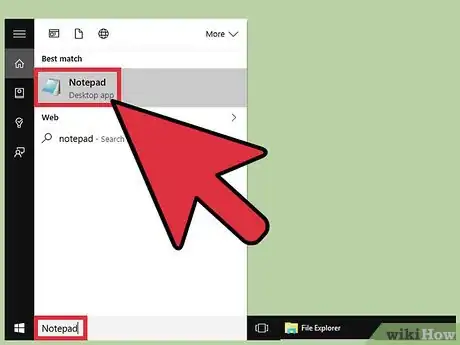
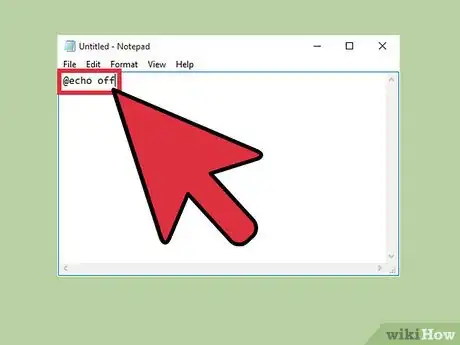
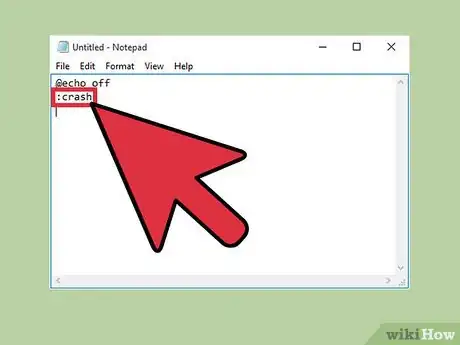
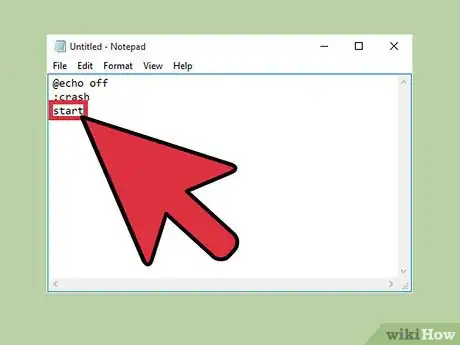

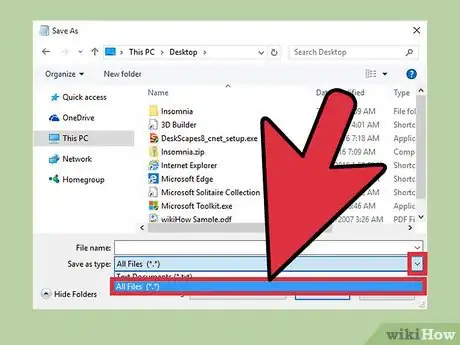
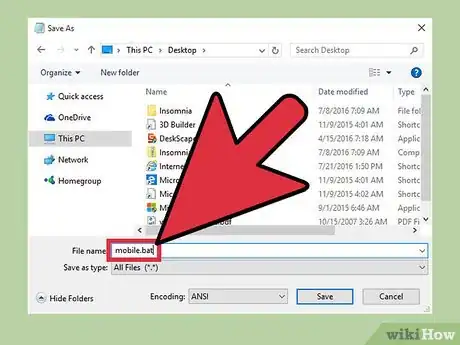
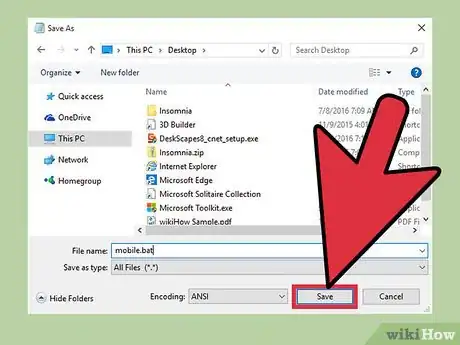
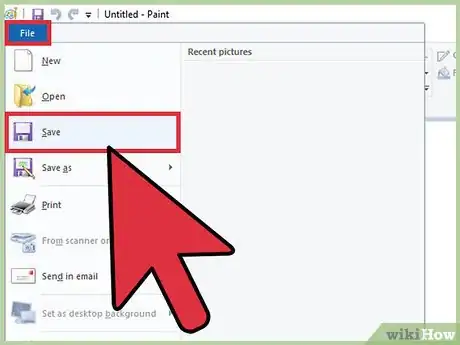
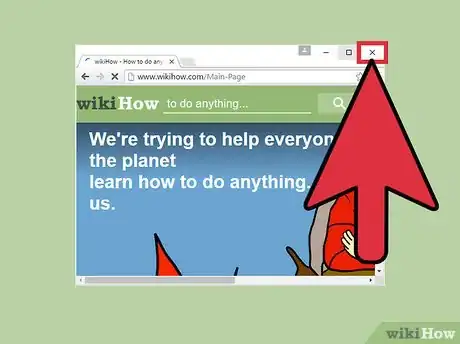
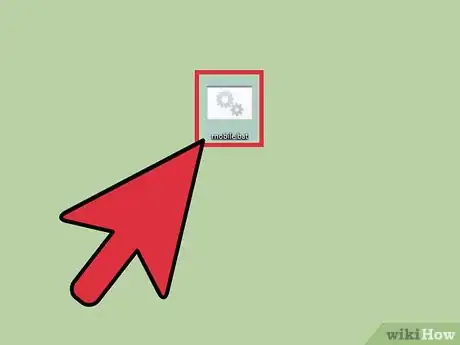
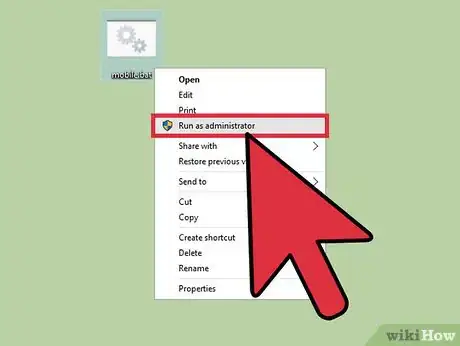
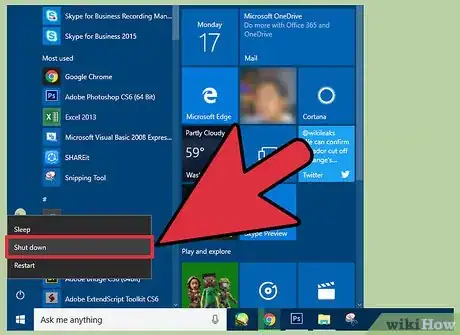




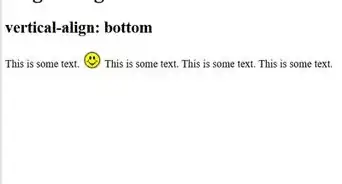
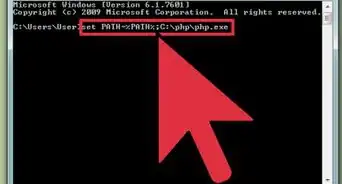
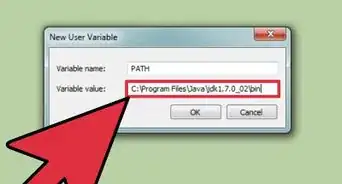
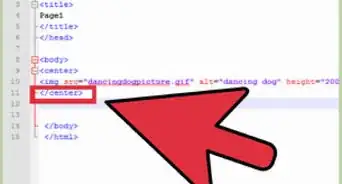

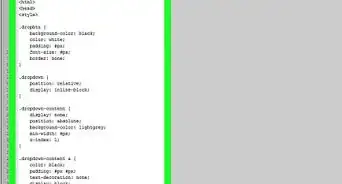
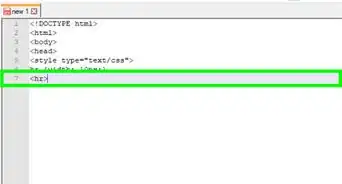

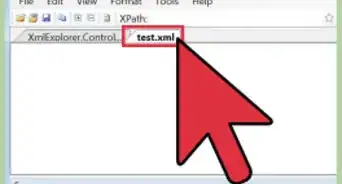
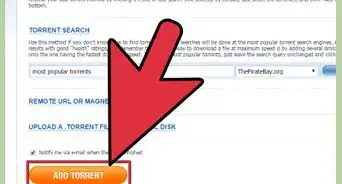





Il Content Management Team di wikiHow controlla con cura il lavoro dello staff di redattori per assicurarsi che ogni articolo incontri i nostri standard di qualità. Questo articolo è stato visualizzato 8 731 volte